2案例2:使用subversion协同工作
2.1问题
沿用练习一,通过SVN工具,对subversion版本库进行多人协同测试,要求如下:
- 该版本库支持多个账户同时协作编辑文件
- 测试演示多人协作编辑的具体操作
- 手动解决版本冲突问题
- 备份版本库数据
- 注册使用GitHub
2.2方案
使用SVN客户端工具连接subversion服务器并测试多人协同工作以及如何手动解决冲突问题,账户名称分别为harry和tom,最后使用svnadmin dump指令对版本库进行备份工作
2.3步骤
实现此案例需要按照如下步骤进行。
步骤一:多人协同工作
1)远程连接两个终端,每个人下载代码本地副本,注意web1(192.168.2.100)和web2(192.168.2.200)代表了两个不同的主机,看清楚操作是在哪一台操作是在哪一台计算机上执行!
[root@web1 ~]# cd /tmp
[root@web1 ~]# svn --username tom --password 123456 \
> co svn://192.168.2.100/ code
[root@web2 ~]# cd /tmp
[root@web2 ~]# svn --username harry --password 123456 \
> co svn://192.168.2.100/ code
[root@web1 ~]# cd code
[root@web2 ~]# cd code2)harry和tom修改不同的文件
[root@web1 mycode]# sed -i "3a ###tom modify#####" tmp.mount
[root@web1 mycode]# svn ci -m "has modified"
[root@web2 mycode]# sed -i "3a ###harry modify#####" umount.target
[root@web2 mycode]# svn ci -m "has modified"
[root@web2 mycode]# svn update
[root@web1 mycode]# svn update3)harry和tom修改相同文件的不同行
[root@srv5 ~]# cd harry
[root@web1 mycode]# sed -i "3a ###tom modify#####" user.slice
[root@web1 mycode]# svn ci -m "modified"
[root@web2 mycode]# sed -i "6a ###harry modify#####" user.slice
[root@web2 mycode]# svn ci -m "modified" //提交失败
Sending svnserve
Transmitting file data .svn: Commit failed (details follow):
svn: File '/user.slice' is out of date(过期)
[root@web2 mycode]# svn update //提示失败后,先更新再提交即可
[root@web2 mycode]# svn ci -m "modified" //提交成功
Sending user.slice
Transmitting file data .4)harry和tom修改相同文件的向同行
[root@web1 mycode]# sed -i '1c [UNIT]' tuned.service
[root@web1 mycode]# svn ci -m "modified"
[root@web2 mycode]# sed -i '1c [unit]' tuned.service
[root@web2 mycode]# svn ci -m "modified"
Sending tuned.service
Transmitting file data .svn: Commit failed (details follow):
svn: File '/tuned.service' is out of date(过期)
[root@web2 mycode]# svn update //出现冲突,需要解决
Conflict(冲突) discovered in 'tuned.service'.
Select: (p) postpone, (df) diff-full, (e) edit,
(mc) mine-conflict, (tc) theirs-conflict,
(s) show all options:p //选择先标记p,随后解决
[root@web2 mycode]# ls
tuned.service tuned.service.mine tuned.service.r10 tuned.service.r9
[root@web2 mycode]# mv tuned.service.mine tuned.service
[root@web2 mycode]# rm -rf tuned.service.r10 tuned.service.r9
[root@web2 mycode]# svn ci -m "modified" //解决冲突步骤二:使用dump指令备份版本库数据
[root@web1 ~]# svnadmin dump /var/svn/project > project.bak //备份
* Dumped revision 0.
* Dumped revision 1.
* Dumped revision 2.
* Dumped revision 3.
* Dumped revision 4.
* Dumped revision 5.
* Dumped revision 6.
* Dumped revision 7.
* Dumped revision 8.
* Dumped revision 9.
* Dumped revision 10.
* Dumped revision 11.
[root@web1 ~]# svnadmin create /var/svn/project2 //新建空仓库
[root@web1 ~]# svnadmin load /var/svn/project2 < project.bak //还原步骤三:注册使用GitHub
1.登录网站https://github.com,点击Sign up(注册),如图所示

2.填写注册信息(用户名,邮箱,密码),如图所示
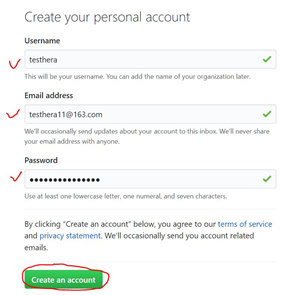
3.初始化操作,如图所示:
注意,初始化完成后,到邮箱中去激活Github账户
4.创建仓库、使用仓库
点击start a project(如图所示)
填写项目名称(项目名称任意),如图所示
往仓库中上传文件或新建文件,如图所示
下载仓库代码,如图所示
5.命令行操作(需要联网的主机,如真实机)
[root@pc001 ~]# yum -y install git
[root@pc001 ~]# git clone https://github.com/账户名称/仓库名称
#clone指令用于将服务器仓库中的资料打包下载到本地
[root@pc001 ~]# cd 仓库名称
[root@pc001 ~]# 任意修改文件,或新建文件
[root@pc001 ~]# git add .
#add添加新文件
[root@pc001 ~]# git commit -m "test"
[root@pc001 ~]# git push
#commit和push实现提交代码的功能
[root@pc001 ~]# git pull
#pull更新,类似于svn update
